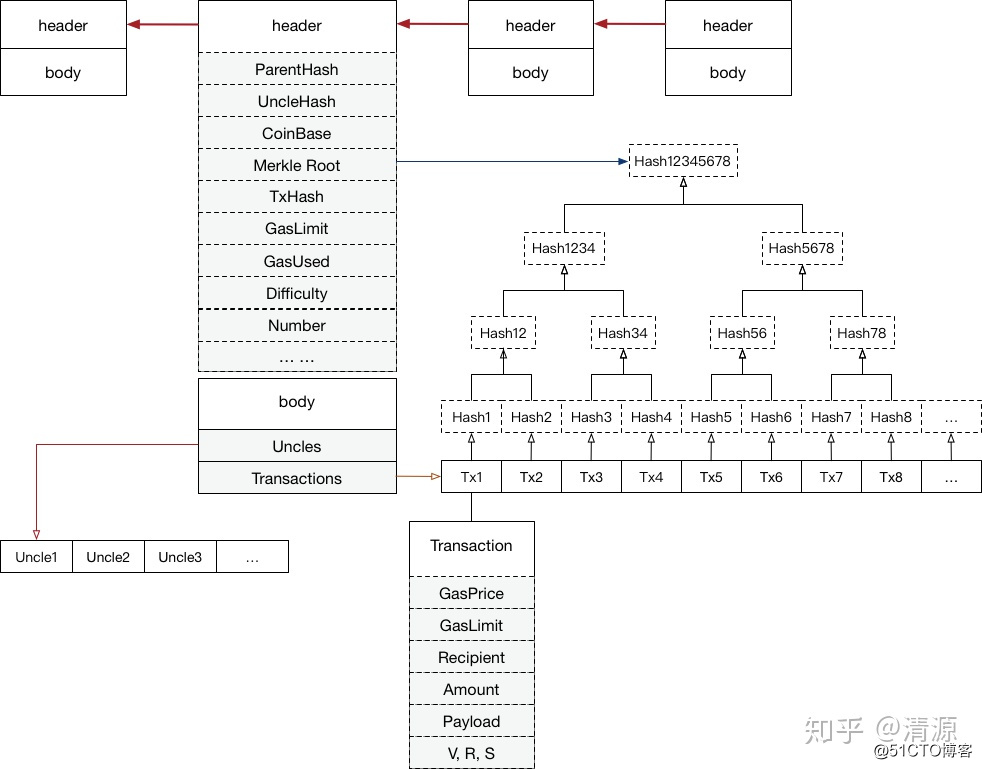报错 err: YAMLException: can not read a block mapping entry; a multiline key may not be an implicit key
因为type后面要有一个空格,正确的写法是:
type: “categories”
Hexo next 主题配置右侧栏的分类和标签打开的是空白
先前 categorier 文件夹(myblog\source\categories),里面的 index.md 文件打开(没有文件夹就新建文件夹,再新建文件、没有文件就新建文件),修改为:
1
2
3
4
5
| ---
title: categories
date: 2018-01-23 17:14:51
type: "categories"
---
|
详见:https://www.jianshu.com/p/f138032e7539
改了站点配置文件中language,显示的是德语而不是中文
错误改法:zh-cn
正确改法:zh-CN
原因是next/language文件夹下有着语言包,包名就是zh-CN.yml,如果小写的话,找不到对应的文件,默认第一个语言包,就是德语
头像椭圆:
因为头像的原图片不是正方形的,找一个正方形额图片就行了。
背景
1
2
3
4
5
6
7
| body {
background:url(/website/background.jpg);
background-repeat: no-repeat;
background-attachment:fixed;
background-size:100% 100%;
background-position:center;
}
|
hexo 本地显示图片,网站上不显示,且使用md原生语法
本地使用的typora,图片没使用图床,就是在本地文件夹里。
综合了很多博客的办法,以下内容为亲身实践所得。
在根目录下配置文件_config.yml 中有 post_asset_folder:false改为true。这样在建立文件时,Hexo会自动建立一个与文章同名的文件夹,这样就可以把与该文章相关的所有资源(图片)都放到那个文件夹里方便后面引用。
在Hexo目录下打开Git Brsh,执行一个下载上传图片插件的命令npm install hexo-asset-image –save。(也有这个博客说:npm install https://github.com/7ym0n/hexo-asset-image –save,说原版的插件有错,这个下载地址的没错)(这个博客也说了插件有错,并附了改错方法)
总之就是自己去找一下正确的hexo-asset-image插件下下来
插入图片时使用<img src="文件夹/图片名称">的语法。
注意:必须得是相对路径并且不要使用的语法,否则图片仍然显示不出来。
参考网站:https://www.suyuanblog.xyz/2021/10/14/%E5%9B%BE%E7%89%87%E6%98%BE%E7%A4%BA/
https://blog.csdn.net/xjm850552586/article/details/84101345?spm=1001.2101.3001.6650.1&utm_medium=distribute.pc_relevant.none-task-blog-2%7Edefault%7ECTRLIST%7Edefault-1.pc_relevant_default&depth_1-utm_source=distribute.pc_relevant.none-task-blog-2%7Edefault%7ECTRLIST%7Edefault-1.pc_relevant_default&utm_relevant_index=2
缺少内容:
- 左侧头像、github链接 √
- 资源文件夹(包括pdf和图片的放置)
- 背景图片 √
- 加载进度
- 搜索
- 文章字数
- 阅读数量
- 个人简介
- 创建时间、最近更新时间
- 让图片最后加载,文章最先加载
建站:
https://www.simon96.online/2018/10/12/hexo-tutorial/
https://blog.csdn.net/as480133937/article/details/100138838
https://theme-next.iissnan.com/tag-plugins.html
https://hexo.io/zh-cn/docs/data-files
https://charlie_lee.gitee.io/blog/posts/680198be.html